---恢复内容开始---
首先,Maven管理项目和jar包可以分为三种情况;
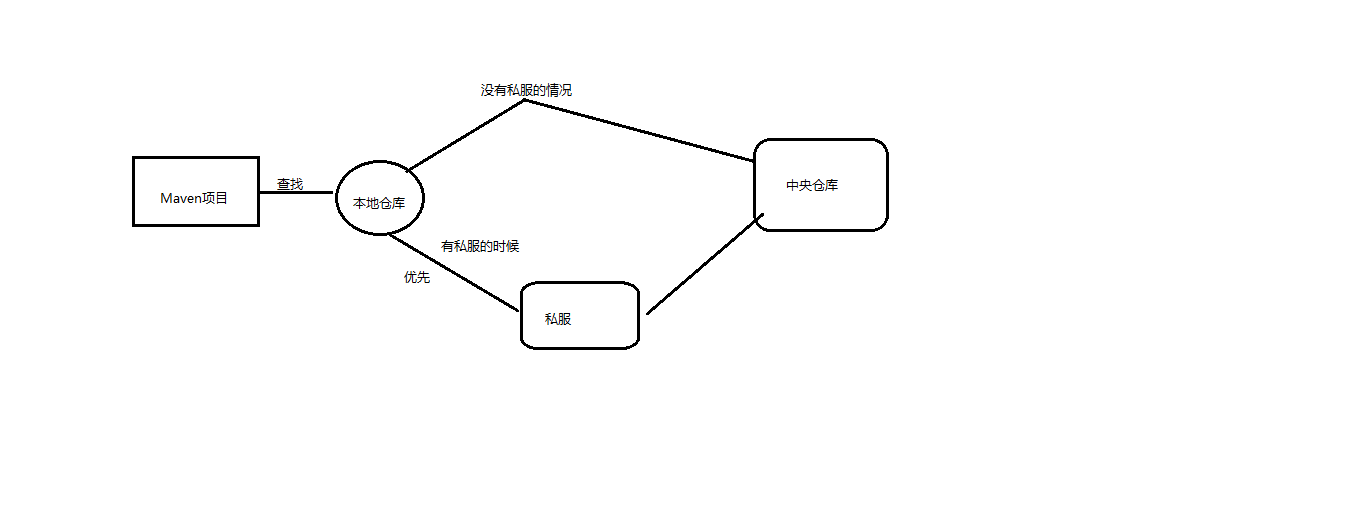
下面我们先来给自己的电脑配置一个本地仓库,这个仓库是保存我们平时项目的jar包,当我们导入jar包的时候,会优先到本地仓库中查找;
指定Maven的本地仓库,在settings配置文件中添加一个本地仓库,这个设置刚开始的时候是被注释掉的,
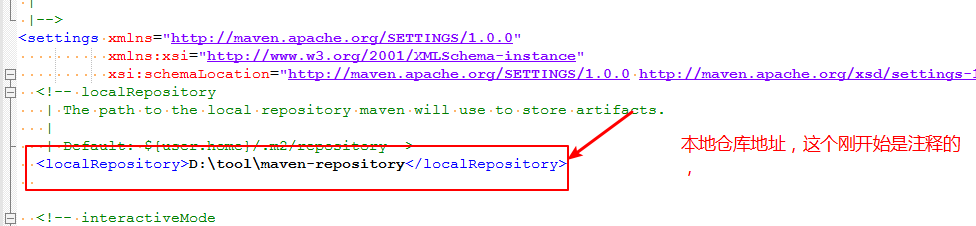
这里是中央仓库地址:https://mvnrepository.com/
下面是最重要的私服管理:
首先我们要下载一个私服的压缩包nexus:官方下载地址:https://www.sonatype.com/download-oss-sonatype
然后将下载好文件解压到一个非中文的目录下,然后打开cmd(注意这里要是管理员的身份,否则可能进入不了)进入到解压文件的bin的上一级目录:
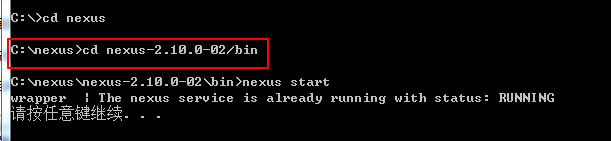
然后就是执行命令:nexus install
该命令执行完毕后没有出错的话,继续执行命令:nexus start,启动服务
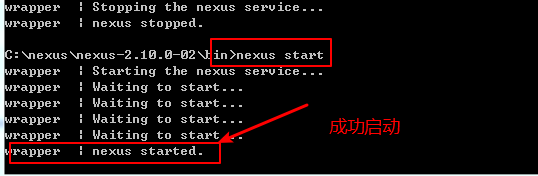
最后就是在浏览器中访问该服务:http://localhost:8081/nexus,能够进入服务的页面就是安装成功了。
这里默认的登录账号是:admin 密码是:admin123
关联私服
jar包上传到私服:
第一步先在settings配置文件中配置私服镜像服务器:
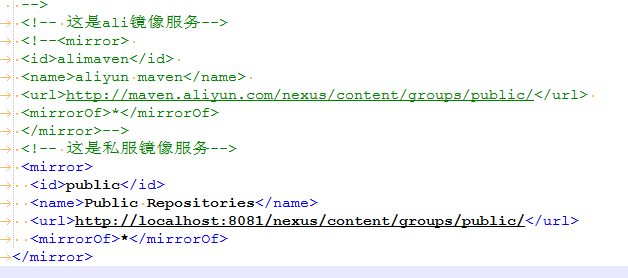
1 <mirror> 2 <id>public</id> 3 <name>Public Repositories</name> 4 <url>http://localhost:8081/nexus/content/groups/public/</url> 5 <mirrorOf>*</mirrorOf> 6 </mirror>
然后在servers中配置私服的账号:
1 <server> 2 <id>nexus</id> 3 <username>admin</username> 4 <password>admin123</password> 5 </server> 6 <server> 7 <id>releases</id> 8 <username>admin</username> 9 <password>admin123</password> 10 </server> 11 <server> 12 <id>snapshots</id> 13 <username>admin</username> 14 <password>admin123</password> 15 </server>
然后在要上传到私服的项目的pom.xml文件中配置私服上传路径:
1 <!-- 配置上传私服路径 --> 2 <distributionManagement> 3 <repository> 4 <id>releases</id> 5 <url>http://localhost:8081/nexus/content/repositories/releases/</url> 6 </repository> 7 <snapshotRepository> 8 <id>snapshots</id> 9 <url>http://localhost:8081/nexus/content/repositories/snapshots/</url> 10 </snapshotRepository> 11 </distributionManagement>
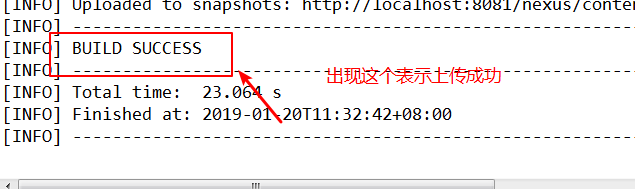
上传的方法是,右键项目---》run as --->Maven build(注意是该选项后面没有东西的那个) ---》这个时候会弹出来一个新的窗口,在新窗口做如下操作
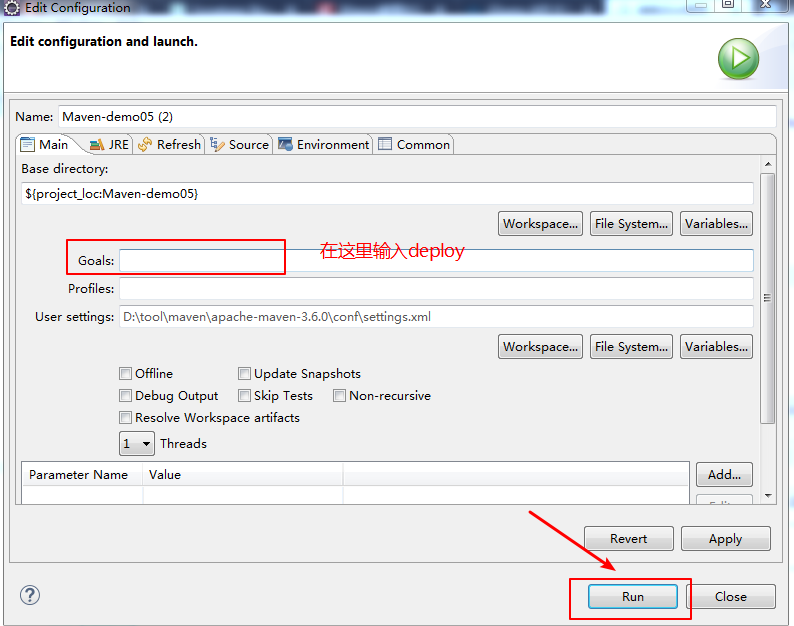
这里可能会出现一个错误,就是上传不成功,

产生这个问题的原因就是在settings的配置文件中没有配置上传私服的分组内的配置,就是第一步的的后面两个配置没有配置,将后面两个配置加上就可以了。
下面我们到私服里面查看自己上传的jar包项目;
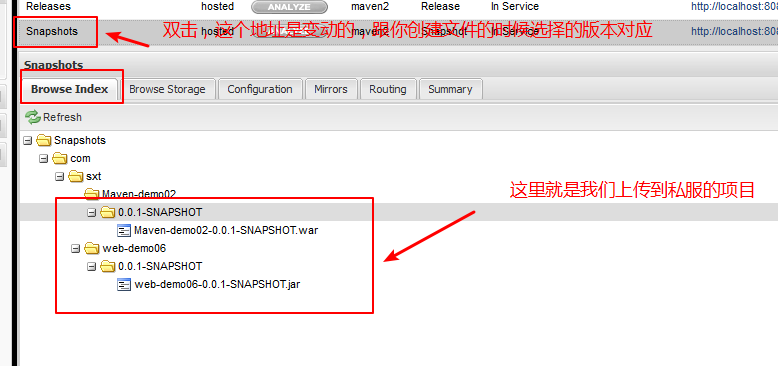
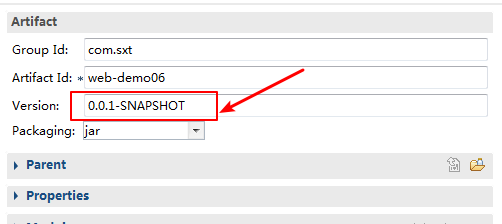
在这里就是你创建项目的时候选择的版本号,与你上传到私服里面的位置是相对应的。
下面我们来学习怎么引用上传到私服的jar包
我们直接找到我们上传到私服的项目(注意这里要区分是java项目还是web项目),
将上面的坐标复制到我们创建的项目的pom.xml文件中;
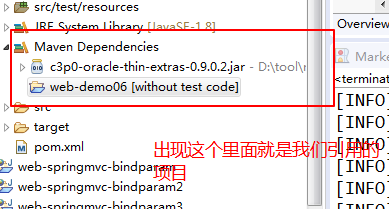
上面是利用eclipse自动上传,我们还可以手动上传,
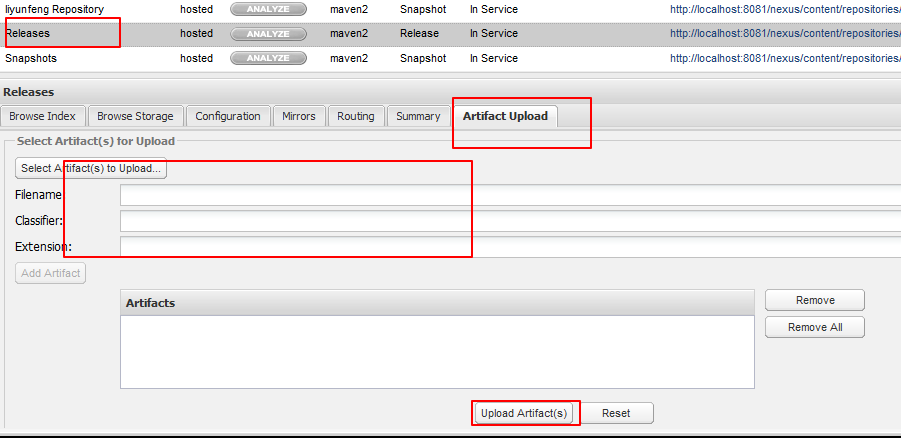
现在我们来操作将jar包上传到私服里面,这个对于一些中央仓库没有的jar包很有用,比如oracle的驱动包
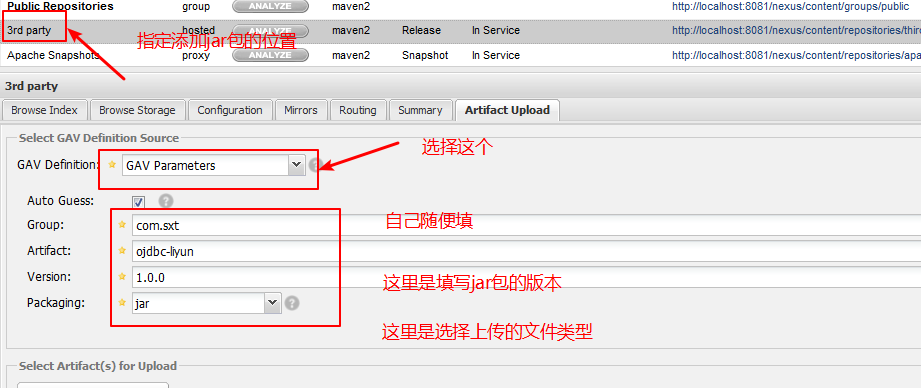
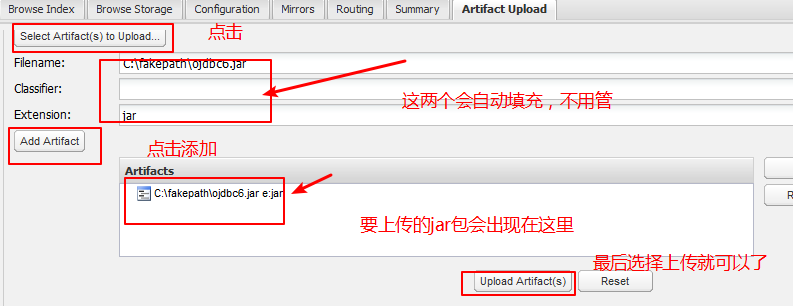
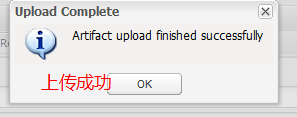
现在我们来查看我们上传的jar包:

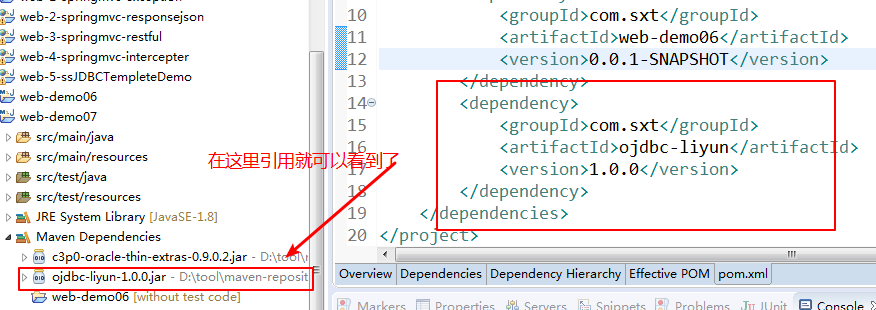
这样不被中央仓库识别和认可的一些jar包就可以放到第三方私服组里面了,方面我们的使用。
---恢复内容结束---






 浙公网安备 33010602011771号
浙公网安备 33010602011771号